纯净系统基地-最爱纯净系统!
Win11创建pin怎么跳过?Win11不创建Pin的方法
2025-09-01作者:纯净系统基地来源:本站原创浏览:
Win11创建pin怎么跳过?设置PIN码被视为一种提升安全性的重要措施,但是不少用户嫌麻烦,不想创建PIN,希望跳过这一步骤。跳过Win11的PIN设置并非绝对必要,但用户可根据实际需求权衡。若追求极致安全,建议启用PIN并搭配生物识别;若注重便捷或设备限制,本地账户+强密码可作为替代。下面纯净系统基地给大家将一下跳过创建PIN的方法!
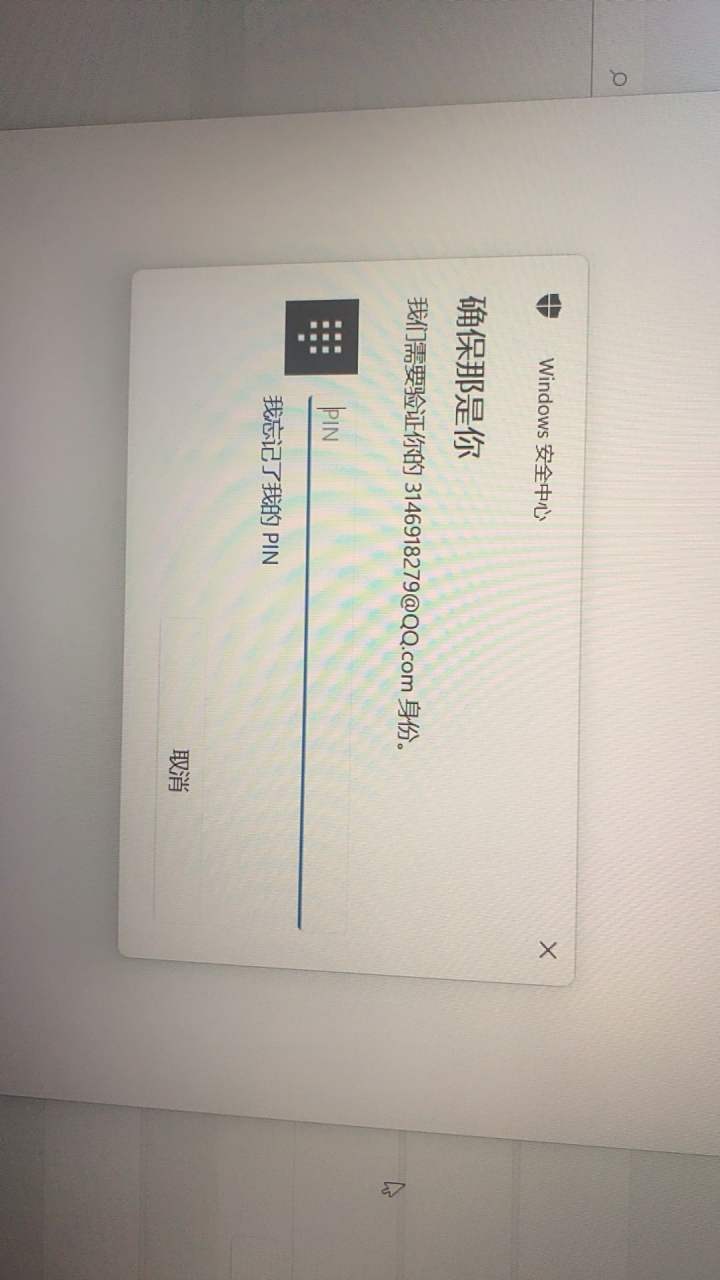
1.本地验证,防远程破解:PIN仅存储于设备TPM芯片,无法通过网络泄露。
2.快速登录:配合WindowsHello,支持指纹、人脸识别,提升解锁效率。
3.应用加密:部分敏感功能(如BitLocker加密)需PIN支持。
1.安装时断开网络:在Win11初始设置(OOBE)阶段,拔掉网线或禁用Wi-Fi。
2.跳过联网步骤:当系统提示连接网络时,选择“我没有Internet连接”。
3.创建本地账户:输入本地用户名和密码(可留空),完成设置后无需PIN。
方法2:利用命令提示符跳过联网验证
1.OOBE阶段按Shift+F10(笔记本需按Fn+Shift+F10),打开命令提示符。
2.输入oobe\bypassnro.cmd并回车,系统重启。
3.重启后选择“我没有Internet连接”,创建本地账户。
方法3:组策略禁用WindowsHello
(仅限专业版/企业版)
1.按Win+R输入gpedit.msc,打开组策略编辑器。
2.导航至计算机配置→管理模板→系统→登录。
3.启用“关闭WindowsHelloPIN登录”,重启生效。
A:可随时进入“设置→账户→登录选项”添加PIN。
2.Q:本地账户能否同步设置?
A:本地账户无法跨设备同步,需微软账户支持。
3.Q:TPM2.0未开启能否跳过?
A:部分方法仍需TPM支持,若无TPM可考虑本地账户。
4.Q:跳过PIN会影响系统更新吗?
A:不影响更新,但部分安全功能可能提示缺失。
5.Q:虚拟机中能否跳过PIN?
A:虚拟机环境可尝试方法1或方法2,但需注意兼容性。
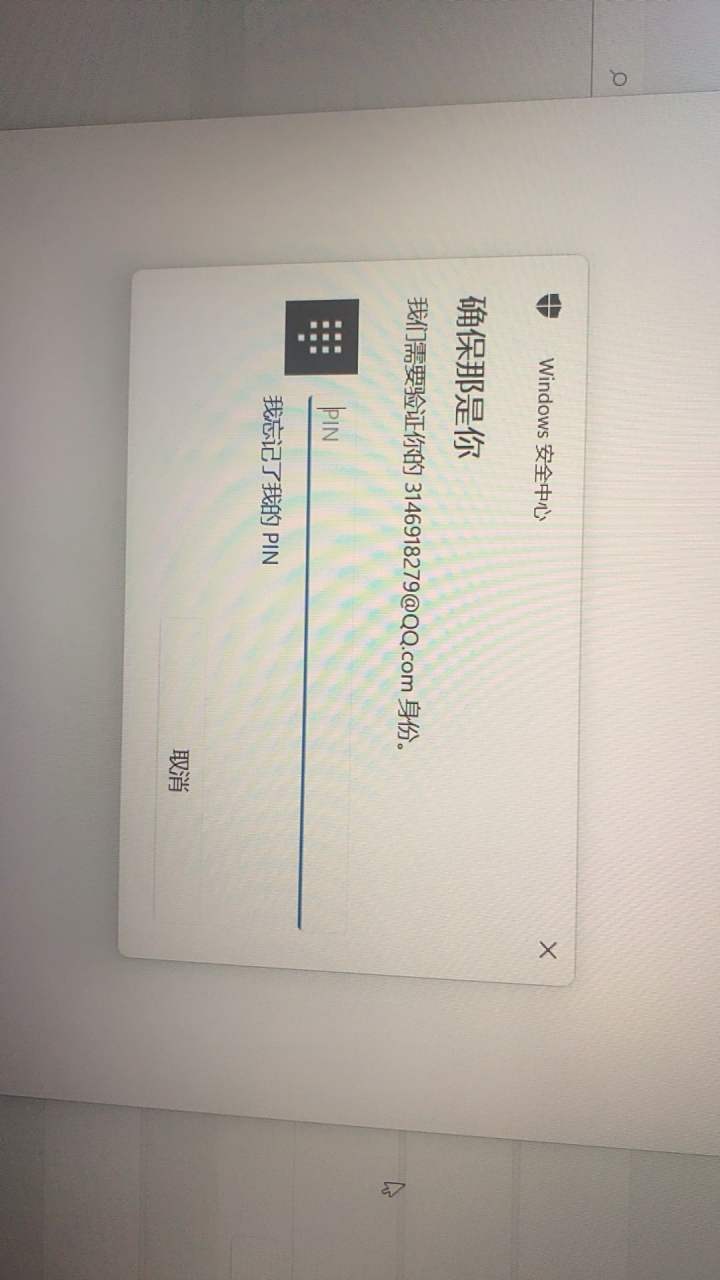
为什么Win11强制要求设置PIN?
Windows11引入PIN码的主要目的是强化设备安全:1.本地验证,防远程破解:PIN仅存储于设备TPM芯片,无法通过网络泄露。
2.快速登录:配合WindowsHello,支持指纹、人脸识别,提升解锁效率。
3.应用加密:部分敏感功能(如BitLocker加密)需PIN支持。
跳过PIN的方法
方法1:创建本地账户替代微软账户1.安装时断开网络:在Win11初始设置(OOBE)阶段,拔掉网线或禁用Wi-Fi。
2.跳过联网步骤:当系统提示连接网络时,选择“我没有Internet连接”。
3.创建本地账户:输入本地用户名和密码(可留空),完成设置后无需PIN。
方法2:利用命令提示符跳过联网验证
1.OOBE阶段按Shift+F10(笔记本需按Fn+Shift+F10),打开命令提示符。
2.输入oobe\bypassnro.cmd并回车,系统重启。
3.重启后选择“我没有Internet连接”,创建本地账户。
方法3:组策略禁用WindowsHello
(仅限专业版/企业版)
1.按Win+R输入gpedit.msc,打开组策略编辑器。
2.导航至计算机配置→管理模板→系统→登录。
3.启用“关闭WindowsHelloPIN登录”,重启生效。
疑难解答与帮助
1.Q:跳过PIN后能否重新启用?A:可随时进入“设置→账户→登录选项”添加PIN。
2.Q:本地账户能否同步设置?
A:本地账户无法跨设备同步,需微软账户支持。
3.Q:TPM2.0未开启能否跳过?
A:部分方法仍需TPM支持,若无TPM可考虑本地账户。
4.Q:跳过PIN会影响系统更新吗?
A:不影响更新,但部分安全功能可能提示缺失。
5.Q:虚拟机中能否跳过PIN?
A:虚拟机环境可尝试方法1或方法2,但需注意兼容性。
下一篇:最后一页
相关文章
相关下载
热门文章
本类排行
- 1WPS激活码2025最新,WPS专业版激活码/序列号(亲测可用)
- 2Win7激活密钥2025,Win7旗舰版/专业版/企业版/家庭版正版永久激活密钥
- 3Win7旗舰版永久激活密钥,Win7激活密钥旗舰版64位[最新]
- 4Win10激活码(激活密钥)2025,Win10专业版/家庭版/企业版/教育版激活码2024.11
- 5CAD2014序列号和密钥,2014CAD序列号和密钥(亲测可用)
- 6CAD2018序列号和密钥,cad2018序列号+CAD2018密钥[亲测可用]
- 7丶怎么打?顿号在键盘上怎么打丶?
- 8电脑中uninst是什么?怎么卸载uninst?
- 9番号怎么下载?有番号怎么用迅雷下载
- 10sysmain可以禁止吗?Win10禁用服务主机sysmain的方法
猜你喜欢
关注纯净系统基地手机站